منوی سایت
جدیدترین دانلودها
- نرم افزار نقشه گوگل (برای اندروید) - Google Maps 11.125.0102 Android
- نرم افزار بهینه سازی عمیق موبایل (برای اندروید) CCleaner 24.08.0 Android
- نرم افزار بهینهسازی و افزایش سرعت کامپیوتر (برای ویندوز) - Wise Care 365 Pro 6.6.7.637 Windows
- نرم افزار مدیریت فایروال ویندوز - Windows Firewall Control 6.11.0.0 Windows
- مرورگر فایرفاکس (برای ویندوز) - Firefox 125.0.2 Windows
- نرم افزار اینترنت دانلود منیجر (برای ویندوز) - Internet Download Manager 6.42 Build 8 Windows
- نرم افزار عکس برداری از دسکتاپ (برای ویندوز) - HyperSnap 9.5.0 Windows
- نرم افزار بهینه سازی ویندوز - Glary Utilities Pro 6.9.0.13 Windows
- نرم افزار ضد بدافزار (برای ویندوز) - Glary Malware Hunter Pro 1.183.0.804 Windows
- نرمافزار ویرایش، افکتگذاری، آنالیز و میکس فایلهای صوتی (برای ویندوز) - Audacity 3.5.0 Windows
راه اندازی شبکه
تازه های این بخش :

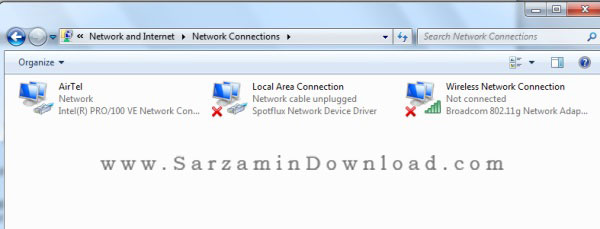

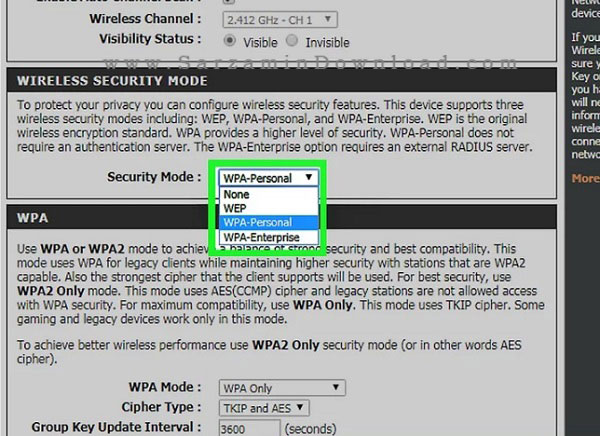




این مطلب مربوط به موضوع راه اندازی شبکه میباشد.
آموزش راه اندازی شبکه وایرلس

اگر در محل کار یا منزل بیشتر از چند کامپیوتر دارید، حتما به این فکر افتادید که این کامپیوتر ها را به هم وصل کنید و فایل های خود را به اشتراک بگذارید، پرینتر را بین چند سیستم مشترک استفاده کنید و اگر سیستمی به اینترنت وصل است آنرا در بین بقیه کامپیوتر ها به اشتراک بگذارید.
در این مطلب ایجاد شبکه بین 2 یا چند کامپیوتر را خواهید آموخت
شبکه WLAN از طریق وایرلس انجام میگیرد، و برای انجام این کار به کارت شبکه وایرلس نیز احتیاج دارید.
ابتدا باید دقت کنید که نام کامپیوتر هایی که میخواهید به شبکه وصل کنید با هم متفاوت باشند.
برای این منظور بر روی آیکون Computer راست کلیک کرده و Properties را انتخاب میکنید، در قسمت Computer name وارد گزینه Change Setting شده و بر روی دکمه Change کلیک میکنید.
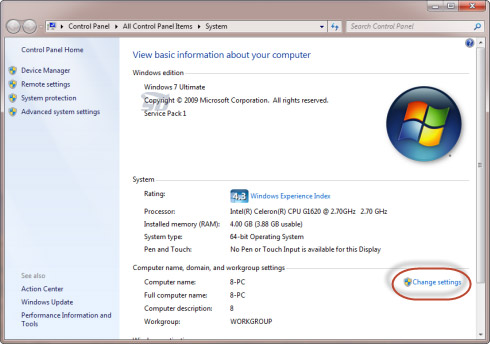

در این قسمت نام کامپیوتر را میتوانید انتخاب کنید. گزینه WORKGROUP فعال باید باشد.

بعد از انجام این کار کامپیوتر را ریستارت کنید.
حال باید برای کامپیوتر ها آدرس IP به صورت دستی تنظیم کنیم.
از قسمت Control Panel وارد قسمت Networking And Sharing Center شوید، از منوی سمت چپ گزینه Change Adapter Setting را زده و بر روی Wireless Network Connection راست کلیک کرده و properties را انتخاب کنید.
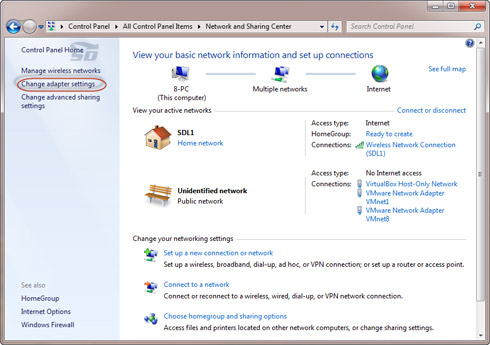

از صفحه باز شده گزینه Internet Protocol Vertion 4 را انتخاب و بر روی دکمه Properties کلیک کنید.
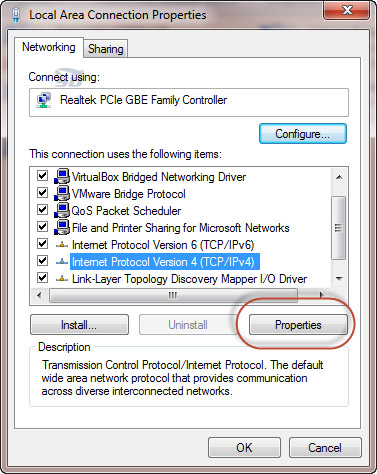
در این صفحه با انتخاب گزینه Use The Following IP Address میتوانید به صورت دستی آی پی را وارد کنید.
برای کامپیوتری که به عنوان سرور میخواهید استفاده کنید به صورت زیر آی پی را وارد میکنید.
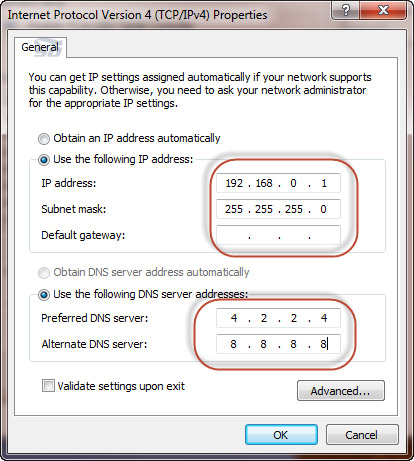
سپس همین مراحل را برای کامپیوتر های دیگر تکرار کنید، با این تفاوت که به انتهای عدد آی پی باید یکی اضافه کنید و در فیلد Default Gateway آدرس آی پی کامپیوتر اول را وارد کنید.

برای باز کردن دسترسی کامپیوتر ها در صفحه Network And Sharing Center از منو سمت چپ Change Advanced Sharing Settings را انتخاب کرده، وارد قسمت های Home و Public شده و همه گزینه ها به جز گزینه آخر که مربوط به پسورد میباشد باید روشن باشد، و فقط این گزینه را بر روی خاموش قرار دهید.

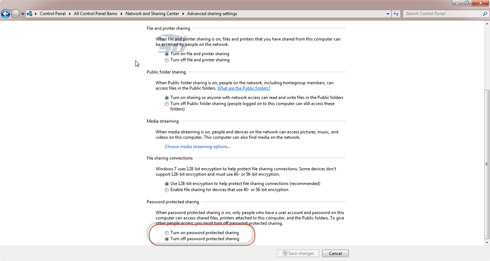
اشتراک گذاری فایل
برای این کار یک پوشه ایجاد میکنید و بر روی آن راست کلیک کرده و گزینه Properties را انتخاب و وارد تب Sharing شوید، دکمه Share را بزنید و نام کاربری که میخواهید دسترسی داشته باشد را Add کنید، و دسترسی Read / Write را انتخاب کنید و دکمه OK را بزنید، اکنون پوشه شما در شبکه قابل رویت است.

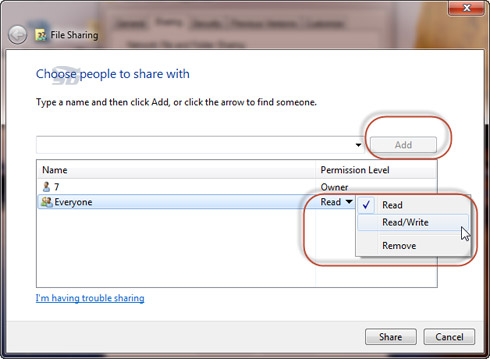
برای دیدن پوشه به اشتراک گذارده شده، از منو استارت وارد Computer شوید و از سمت چپ بر روی Netrwork کلیک کنید. در اینجا لیستی از کامپیوتر های شبکه را خواهید دید که میتوایند وارد هرکدام شده و فایل انتخابی خود را بردارید.
اشتراگ گذاری پرینتر
برای اشتراک گذاری پرینتر در قسمت Control Panel وارد Devices And Printer و بر روی آیکون پرینتر خود راست کلیک کرده Properties را انتخاب کرده و از تب بالا وارد Sharing شده و بر روی Share This Printer کلیک کرده و دکمه ok را بزنید.

برای استفاده از پرینتر در کامپیوتر دیگر در همان صفحه Devices And Printer از منو بالا Add a Printer را انتخاب کرده و بر روی Add A Network, Wireless کلیک میکنید و کامپیوتر شبکه را برای پرینتر ها جستجو میکنید نام پرینتر مورد نظر را یافته و آنرا انتخاب میکنید، این پرینتر در لیست پرینتر های شما اضافه میشود و میتوانید از آن استفاده کنید.
( در این حالت باید کامپیوتر اول و پرینتر روشن باشد)

اشتراک گذاری اینترنت
برای اینکه اینترنتی که به سیستم اول متصل است را بتوانید در دیگر سیستم ها استفاده کنید به صفحه Change Adapter Settings رفته و بر روی کارت شبکه وایرلس راست کلیک کرده، وارد Properties شده و از تب Sharing گزینه Allow Other Network Users را انتخاب و از لیست زیر کارت شبکه ای که اینترنت را از آن دریافت میکنید را انتخاب و دکمه OK را میزنید، حال میتوایند در کامپیوتر های دیگر از اینترنت استفاده کنید.
.jpg)
این مطلب مربوط به موضوع راه اندازی شبکه میباشد.
آموزش مقدماتی شبکه

امروزه کاربرد اینترنت و شبکه در جامعه گسترش پیدا کرده و اکثرا از این شبکه ها استفاده مینمایند.
شبکه چیست و چند نوع دارد؟ ابزار مورد نیاز راه اندازی یک شبکه چیست؟ این دسته سوالات ممکن است برای شما نیز پیش آمده باشد.
در این مطلب به آموزش مقدماتی شبکه برای آشنایی شما با شبکه و اداوات آن میپردازیم.
شبکه (Network):
مجموعه ای از کامپیوتر ها، نرم افزار ها و سخت افزار های متصل به هم است که باعث میشوند کاربران بتوانند با هم ارتباط داشته باشند.

مزایای شبکه:
استفاده از منابع مشترک ( اطلاعات، سخت افزار و نرم افزار)
حذف محدودیت های جغرافیایی
تبادل سریع تر و دقیق تر اطلاعات
صرفه جویی در هزینه ها
افزایش امنیت
انواع شبکه های کامپیوتری از نظر پیکربندی:
Client / Server
Peer-To-Peer
Client / Server
یک یا چند کامپیوتر به عنوان سرویس دهنده (سرور) برای اشتراک منابع و فایل ها وجود دارد.

Peer-To-Peer
هر کاربر میتواند فایل ها را با دیگران بدون نیاز سرور به اشتراک بگذارد.

انواع شبکه از لحاظ جغرافیایی
از معمولی ترین شبکه ها، شبکه محلی(LAN (Local Area Network برای اتصال کامپیوتر های یک محل یا ناحیه در حد یک ساختمان
.jpg)
نوع دیگر شبکه های (WAN (Wide Area Network برای اتصال کامپیوتر ها در شهر و کشور های مختلف از طریق خطوط تلفن یا ماهواره

مراحل راه اندازی یك شبكه
برای راه اندازی هرنوع شبكه مراحل زیر را باید طی كرد.
طراحی (Design)
تنظیمات (Roll Out)
پیكربندی (Configuration)
مدیریت (Management)
طراحی شبکه
فاز طراحی معمولا یك الی سه روز طول میكشد كه بستگی به بزرگی شبكه و كار آن دارد. نكاتی كه در فاز طراحی باید به آنها توجه كرد:
شبكه Peer-To-Peer است یا Client/Server
انتخاب نرم افزار شبكه
انتخاب زبان شبكه
تهیه لیست سخت افزارهای موردنیاز
تعیین میزان سطح امنیت اطلاعات
یادگیری راه حلهای نرم افزاری و سخت افزاری برای رفع مشكلات مدیریتی روزمره
تنظیمات شبكه(Roll Out)
برای تنظیم كردن شبكه مراحل زیر را باید انجام داد:
آزمایش كابلها
نصب یك یا چند سرور، اگر شبكه از نوع مدل Client/Server باشد. (برای شبكه های یكسان نیازی به كامپیوتر سرور نمیباشد)
نصب سخت افزار كامپیوترهای دیگر (گروه كاری)
اتصال كارتهای شبكه به كابلها (NIC-كارت شبكه باعث اتصال كامپیوترها به شبكه میشود.)
نصب یك یا چند Hub (اگر از كابل Twisted Pair استفاده میشود. در این نوع شبكه ها از توپولوژی Star استفاده میشود)
نصب چاپگرها
نصب برنامه سرویس دهنده (سیستم عامل شبكه یا NOS) اگر مدل شبكه Client/Server است.
نصب برنامه روی كامپیوترهای دیگر
نصب برنامه های كاربردی
پیكربندی شبكه (Configuration)
پیكربندی شبكه به معنای سفارشی كردن آن برای كاربر است.
ایجاد اكانتهای دسترسی به شبكه برای كاربران (نام كاربری- كلمه عبور- گروه كاری)
تخصیص فضایی از هارد دیسك برای به اشتراك گذاشتن فایلها و داده های كاربران
تخصیص فضایی از هارد دیسك برای به اشتراك گذاشتن برنامه ها توسط كاربران (بجز برنامه های كه هر كاربر میتواند از كامپیوتر خودش اجرا كند)
تنظیم نوبت چاپ (نرم افزاری كه اجازه میدهد كاربران از چاپگرهای شبكه استفاده كنند)
نصب سیستم پشتیبانی شبكه برروی استیشن های كاربران (از این طریق كاربران میتوانند با مدیر شبكه ارتباط مستقیم داشته باشند)
مديريت شبكه (Management)
نقشه برداری از شبكه به منظور مدیریت و اشكال زدایی آسانتر
نصب سطوح امنیتی مناسب به منظور جلوگیری از خسارات عمدی و سهوی
بالا بردن سرعت شبكه از طریق تنظیم Lan
ایجاد استانداردهای شركت برای اضافه كردن سخت افزار و نرم افزار. با این كار میتوان از بروز مشكلات در آینده جلوگیری كرد.
تجهیزات غیر فعال (Passive)
کانکتور فیبر نوری
قطعه ای برای برقراری ارتباط فیبر نوری با سایر ادوات که در انواع ST,SC یا MTRJ موجود میباشد .

انواع کابل مسی UTP
کابل های مسی که از چند رشته به هم تابیده شده تشکیل شده اند، را با نام UTP میشناسند و انواع متداول آن عبارتند از :
Cat5 ,Cat5 ,Cat6 ,Cat7, تفاوت عمده این استاندارد ها در سرعت انتقال و فرکانس کاری میباشد.

رک Rack
محفظه ای فلزی که محل قرار گیری سوییچ ها، روترها، سرورها، UPS ها، یا هر یک از ادوات شبکه می تواند باشد. معمولا این رک ها از چهار طرف باز میشوند و به چرخ، درب قفل شونده شیشه ای و هواکش نیز مجهز هستند.

سوکت کابل مسی
قطعه ای برای اتصال کابل مسی با سایر ادوات

فیبر نوری
رشته هایی از شیشه یا پلاستیک که به جای الکترون ها، پرتوهای نور را عبور میدهند. فناوری فیبر نوری تحولی را در سرعت ارسال داده ها و گسترش شبکه ها در فواصل طولانی پدید آورد .

Keystone کابل مسی
مکانیزم داخل هر پریز شبکه (برای کابل های مسی) که حکم مادگی آن است .

پریز دیواری کابل مسی
هر ایستگاه شبکه برای برقراری ارتباط با شبکه باید با استفاده از پریز اتصال فیزیکی خود را برقرار کند.

کابل Patch Cord مسی
برای ایجاد اتصال بین ایستگاه کاری و پریز شبکه یا اتصال تجهیزات فعال به Patch Panel داخل رک از این کابل ها استفاده میشود.

داکت یا کانال دیواری
مسیری برای ارتباط کابل شبکه که در انواع فلزی یا پلاستیکی و در اندازه های مختلف ساخته میشود.

Patch Panel فیبر نوری
محل برقرای ارتباط بین کابل های فیبر نوری و تجهیزات اکتیو در داخل رک.

Patch Cord فیبر نوری
برای برقراری ارتباط بین تجهیزات فعال با Patch Panel در داخل رک از قطعات کابلی به این شکل استفاده میشود.

Patch Panel کابل های مسی
محلی برای برقراری ارتباط بین تجهیزات اکتیو و رشته کابل های سمت کاربران در داخل یک رک

تجهیزات فعال شبکه (Atcive)
سوییچ
سوییچ ها همان قلب شبکه های Star یا ستاره ای هستند، وظیفه انتقال ترافیک را بر عهده دارند. سوییچ ها در انواع قابل نصب در رک یا غیر قابل نصب در رک و قابل مدیریت کردن یا غیر قابل مدیریت تقسیم بندی میشوند.

روتر (مسیر یاب)
مسیر یاب ها به عنوان ادواتی هستند که در لایه 3 شبکه کار می کنند، وظیفه ایجاد ارتباط بین شبکه های مختلف را بر عهده دارند.

Media Converter
ابزاری برای تبدیل رسانه های مختلف به یکدیگر، مثلا وقتی یک طرف ارتباط با کابل مسی و طرف دیگر از فیبر نوری استفاده می کند، یکی از این تجهیزات می تواند در میان راه قرار گیرد و ارتباط دو رسانه مختلف را برقرار نماید.

صاعقه گیر
قطعه ای در شبکه های بی سیم برای جلوگیری از آسیب های وارده به تجهیزات شبکه. به آن گاهی برق گیر نیز میگویند.

سرور تیغه ای
کامپیوترهای سرور را می توان در نوع تیغه ای (Blade) که مناسب نصب در رک هستند تهیه نمود.

سرور
سرورها در انواع مختلف، سرویسهای گوناگون را به کاربران ارائه میدهند.

Access Point
نقطه دسترسی یا AP که مشابه سوییچ و گاهی اوقات روتر در شبکه های بی سیم عمل میکند.

فایروال
دیواره های آتش، محافظت کننده شبکه ها از حملات ویروسی، نفوذ گران و کرم های آسیب رسان.

کارت شبکه بی سیم
نمونه کارت شبکه ای که در شبکه های بی سیم مورد استفاده قرار میگیرد.

کارت شبکه
رابط فیزیکی ایستگاه های کاری با شبکه، که به NIC نیز معروف هستند.

تجهیزات بیسیم لیزری شبکه
در برخی از فناوری ها، از امواج لیزری به جای امواج رادیویی جهت ارتباط شبکه ای بی سیم استفاده میشود.

آنتن
برای دریافت امواج رادیویی درشبکه های بی سیم که به صورت Outdoor نصب میشوند به انواع متفاوتی از آنتن نیاز است .

سایر تجهیزات
مودم
مودمی که برای اتصال DSL (باند پهن) استفاده میشود.

ابزار پانچ کردن کابل مسی
از این ابزار برای ارتباط کابل مسی و Patch Panel استفاده میشود.

تجهیزات ویدیو کنفرانس
ابزاری جهت برقراری ارتباط بین نقاط دور دست به صورت ویدئو کنفرانسی

UPS
تامین کننده برق اضطراری

مالتی پورت
مالتی پورت برای اتصال چندین وسیله سریال به یکدیگر

تحلیل گر کابل
برای آگاهی از وضعیت شبکه و بستر ارتباطی، یکی از دستگاه های بسیار خوب و کارآمد، انواع تحلیلگرهای کابل و تحلیلگرهای شبکه میباشد.

بست کابل
قطعه ای پلاستیکی برای بستن و منظم کردن چندین رشته کابل

ابزار اتصال کانکتور فیبر نوری
از این ابزار برای اتصال فیبر نوری و کانکتور آن استفاده میشود.

این مطلب مربوط به موضوع راه اندازی شبکه میباشد.
- ابتدا
- قبلی
- 1
- بعدی
- انتها (1)
تازه ترین مقالات
- خرید جم فری فایر کمتر از یک ثانیه با گیمو گیفت!
- نحوه افزایش حجم فضای آیکلود
- راهنمای خرید بلیط هواپیما تهران مشهد از قاصدک 24
- چگونه می توانیم از بروز عفونت چشم پیشگیری کنیم؟
- استفاده از ChatGPT به زبان فارسی ممکن شد
- 10 اپلیکیشن زبان انگلیسی برای تقویت لیسنینگ
- محبوب ترین بازی ها برای گوشی های اندروید سامسونگ و شیائومی کدام است؟
- اصلاح سریع و دقیق موی سر و ریش با ماشین اصلاح و ریش تراش Bomidi L1
- قیمت سوئیت اسکای هتل اسپیناس پالاس
- آیا موقعیت مکانی سرور اختصاصی مهم است؟ انتخاب آگاهانه سرو اختصاصی ایران و خارج
 دانلود منیجر
دانلود منیجر  مرورگر اینترنت
مرورگر اینترنت ویندوز
ویندوز فشرده سازی
فشرده سازی پخش آهنگ
پخش آهنگ پخش فیلم
پخش فیلم آنتی ویروس
آنتی ویروس آفیس
آفیس ابزار CD و DVD
ابزار CD و DVD تلگرام ویندوز
تلگرام ویندوز فلش پلیر
فلش پلیر جاوا
جاوا دات نت فریم ورک
دات نت فریم ورک تقویم
تقویم نرم افزار اندروید
نرم افزار اندروید نرم افزار آیفون، iOS
نرم افزار آیفون، iOS